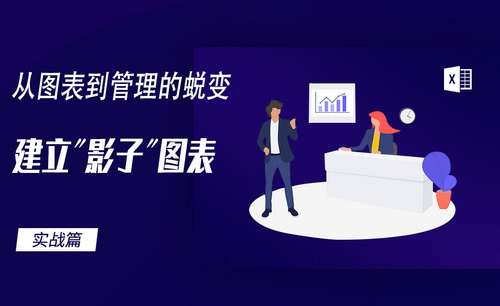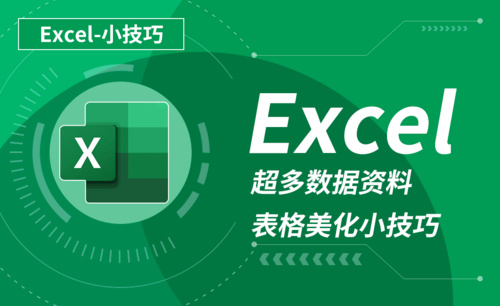你知道如何制作Excel电子表格吗?
发布时间:2021年03月22日 15:06
制作Excel电子表格是学习Excel必须要掌握的操作之一,今天给大家分享制作Excel电子表格的操作方法,对于那些刚刚步入职场的小白们来说是是一窍不通呀,那么今天福利来喽,快来跟着小编一起来学习吧!
1.首先,我们在电脑上打开Excel表格,我们开始进行电子表格的制作啦,这里以Excel 2010为例,如下图所示:
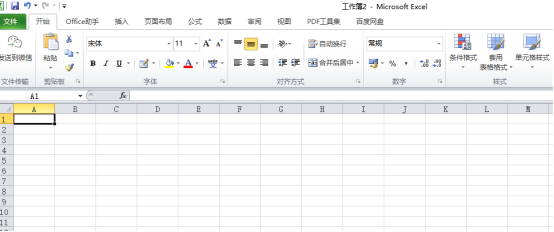
2.选中第一排单元格我们进行单元格的合并,在【开始】菜单下,点击【合并单元格的标志】,这也就是我们的表头,如下图所示:
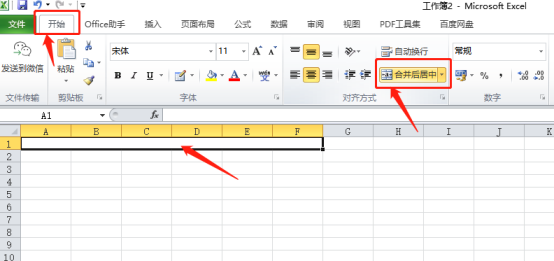
3.这里我们把A2:A9单元格也作为一个单元格,所以同样是使用到上一步的功能,选中A2:A9单元格,【合并单元格】,如下图红色箭头指向所示:
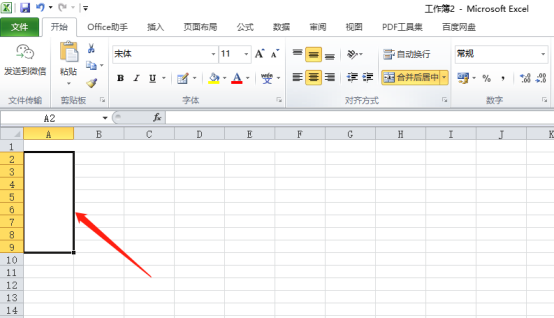
4.选中表格,在选中的表格中,单击鼠标右键,【设置单元格格式】,如下图红色圈出部分所示:
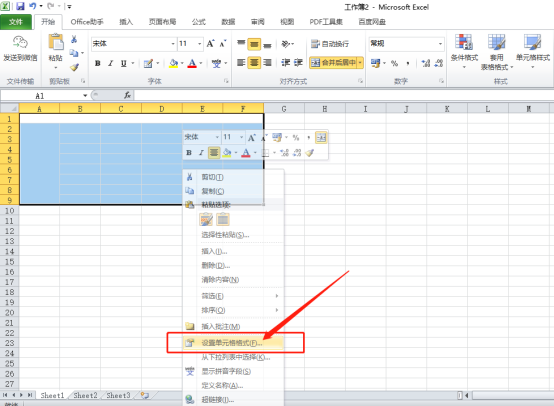
5.在单元格格式的对话框中,设置【边框】,预置外边框和内部框,选择边框后我们可以看到添加边框的预览效果,再点击【确定】,如下图所示:
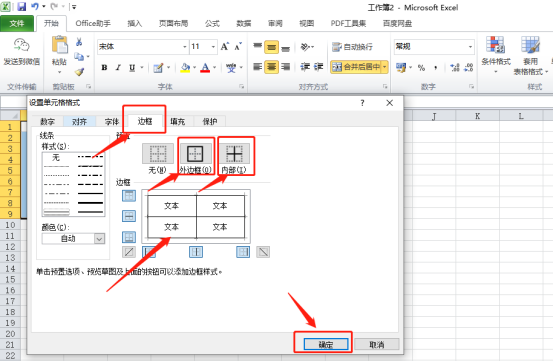
6.最后,我们可以看到表格制作完成了,我们在表格中添加自己需要的内容,如下图所示:
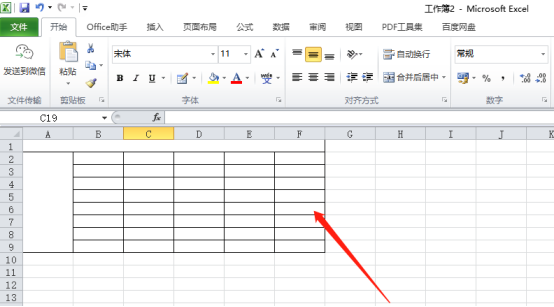
制作一个表格更清楚的帮我们展示出一些数据,并且只需要6步,Excel电子表格就制作完成了,不会制作的小伙伴们快跟着步骤做起来吧!
本篇文章使用以下硬件型号:联想小新Air15;系统版本:win10;软件版本:Microsoft Excel 2010。